Анхдагч байдлаар, компьютерийн RAM-ийн бүх шинж чанарыг төхөөрөмжийн тохируулгаас хамааран BIOS болон Windows нь автоматаар тодорхойлдог. Гэхдээ та жишээ нь RAM-г хэтрүүлэхийг хүсч байвал BIOS-ийн тохиргоонд параметрүүдийг өөрөө тохируулах боломжтой болно. Харамсалтай нь үүнийг бүх эх хавтан дээр хийх боломжгүй, зарим хуучин, энгийн загвар дээр энэ процесс боломжгүй юм.
Бид BIOS-д RAM-ийг тохируулдаг
Та RAM-ийн үндсэн шинж чанаруудыг өөрчилж болно, өөрөөр хэлбэл цаг давтамж, цаг хугацаа, хүчдэл. Эдгээр бүх үзүүлэлтүүд хоорондоо холбоотой байдаг. Тиймээс, BIOS дахь RAM-ийн тохиргоог онолын хувьд бэлтгэсэн байх ёстой.
Арга 1: Шагнал олгох BIOS
Хэрэв таны эх хавтан дээр Phoenix / Award програм суулгасан бол үйлдлийн алгоритм дараах байдалтай харагдаж байна. Параметр нэр нь бага зэрэг өөрчлөгдөж магадгүй гэдгийг санаарай.
- Бид PC-ийг дахин ачаалдаг. Бид BIOS-т үйлчилгээний түлхүүр эсвэл товчлуурын хослолын тусламжтайгаар орж ирдэг. Эдгээр нь тоног төхөөрөмжийн загвар, хувилбараас хамааран өөр өөр байдаг. Дэл, Эск, F2 гэх мэт.
- Түлхэх хослол Ctrl + F1 програмууд Нарийвчилсан тохиргоог оруулах. Нээх хуудсан дээр сумаа ашиглан очиж үзээрэй "MB Ухаалаг Твиттер (M.I.T.)" дээр дарна уу Оруулна уу.
- Дараагийн цэснээс бид параметрийг олдог "Системийн санах ойн үржүүлэгч"Байна. Түүний үржүүлэгчийг өөрчилснөөр та RAM-ийн цагийн давтамжийг багасгах эсвэл нэмэгдүүлэх боломжтой. Бид одоогийнхоос арай илүү зүйлийг сонгодог.
- Та RAM-д нийлүүлсэн хүчдэлийг анхааралтай нэмэгдүүлэх боломжтой, гэхдээ 0.15 вольтоос ихгүй байна.
- Бид үндсэн BIOS хуудас руу буцаж ороод параметрийг сонгоно уу Нарийвчилсан чипсет онцлог.
- Энд та цаг хугацааг, өөрөөр хэлбэл төхөөрөмжийн хариу цагийг тохируулах боломжтой. Энэ үзүүлэлт нь бага байх тусам компьютерийн RAM хурдан байх болно. Эхлээд утгыг нь өөрчил "DRAM Цагийг Сонгох" хамт "Авто" асаалттай байх хэрэгтэй "Гарын авлага", өөрөөр хэлбэл гарын авлагын тохируулгын горимд шилждэг. Дараа нь та цаг хугацааг багасгах замаар туршилт хийж болно, гэхдээ нэгээс олон удаа биш.
- Тохиргоо дууссан байна. Бид хадгалсан өөрчлөлтүүдтэй хамт BIOS-аас гарч, систем ба RAM, жишээ нь AIDA64-ийн тогтвортой байдлыг шалгахын тулд тусгай туршилтыг явуулдаг.
- Хэрэв та RAM-ийн тохиргооны үр дүнд сэтгэл хангалуун бус байвал дээрх алгоритмын дагуу давтана уу.






Арга 2: AMI BIOS
Хэрэв таны компьютер дээрх BIOS нь Америкийн Megatrends-аас ирсэн бол Шагналаас эрс ялгаа гарахгүй. Гэхдээ зөвхөн энэ тохиолдолд бид энэ хэргийг товчхон авч үзэх болно.
- Бид BIOS-д ордог, үндсэн цэсэнд бидэнд хэрэгтэй зүйл байна "Нарийвчилсан BIOS-ийн шинж чанарууд".
- Дараа нь, очно уу Урьдчилан DRAM тохиргоог хийх 1-р аргыг аналоги ашиглан RAM-ийн цаг хугацааны давтамж, хүчдэл, цаг хугацааны шаардлагатай өөрчлөлтийг хийх.
- Бид BIOS-г орхиж, бидний үйлдлийн зөв эсэхийг шалгах жишиг хуудсыг ажиллуулдаг. Хамгийн сайн үр дүнд хүрэх хүртэл бид хэд хэдэн удаа циклийг хийдэг.


Арга 3: UEFI BIOS
Ихэнх орчин үеийн эх хавтан дээр үзэсгэлэнтэй, тохь тухтай интерфейс, орос хэлийг дэмжих, компьютерийн хулгана бүхий UEFI BIOS байдаг. Ийм firmware дээр RAM тохируулах боломжууд маш өргөн байдаг. Тэдгээрийг нарийвчлан авч үзье.
- Бид BIOS-т товшиж оруулна Дэл эсвэл F2Байна. Бусад үйлчилгээний түлхүүрүүд бага түгээмэл байдаг тул та тэдгээрийг баримтжуулалт эсвэл дэлгэцийн доод хэсэгт байрлах лавлагаанаас авах боломжтой. Дараа нь, очно уу "Нарийвчилсан горим"товчин дээр дарна уу F7 дугаартай.
- Нарийвчилсан тохиргооны хуудсан дээрх таб руу очно уу Ай Твийтбид параметрийг олдог "Санах ойн давтамж" гарч ирэх цонхонд RAM-ийн хүссэн хурдыг сонгоно уу.
- Цэсийг доошлуулснаар бид мөрийг харж байна "DRAM цаг хянах" үүн дээр товшоод янз бүрийн RAM цаг хугацааны тохируулга хэсэгт орно. Анхдагч байдлаар, бүх талбарыг тохируулсан байна "Авто"Хэрэв та хүсвэл өөрийн хариултын цагийн утгыг тохируулахыг оролдож болно.
- Цэс рүү буцна уу Ай Твийт руу явна уу “DRAM Жолоодлогын Хяналт”Байна. Энд та RAM-ийн давтамжийн хүчин зүйлийг бага зэрэг нэмэгдүүлэх, түүний ажлыг хурдасгахыг оролдож болно. Гэхдээ үүнийг ухамсартай, болгоомжтой хийх хэрэгтэй.
- Дахин бид өмнөх таб руу буцаж ороод дараа нь параметрийг ажиглаж байна "DRAM хүчдэл", цахилгаан гүйдлийн санах ойн модульд өгсөн хүчдэлийг өөрчлөх боломжтой. Та хүчдэлийг хамгийн бага утга, үе шаттайгаар нэмэгдүүлж болно.
- Дараа нь бид нарийвчилсан тохиргооны цонх руу очиж, таб руу шилжинэ "Нарийвчилсан"Байна. Тийшээ бид очдог "Хойд гүүр", эх хавтан хойд гүүр хуудас.
- Энд бид мөрийг сонирхож байна "Санах ойн тохиргоо"Энэ нь бид товших
- Дараагийн цонхонд та PC-д суулгасан RAM модулийн тохиргооны тохиргоог өөрчилж болно. Жишээлбэл, хяналт ба алдааны залруулгын (ECC) RAM-ийг идэвхжүүлэх, идэвхгүй болгох, RAM банкуудын хоорондын горимыг тодорхойлох гэх мэт.
- Тохиргоог хийж дуусаад бид хийсэн өөрчлөлтүүдийг хадгалж, BIOS-г орхиод системийг ачаалж, RAM-ийг ямар нэгэн тусгай туршилтаар шалгана. Бид параметрүүдийг дахин тохируулах замаар дүгнэлт хийж, алдаагаа засдаг.
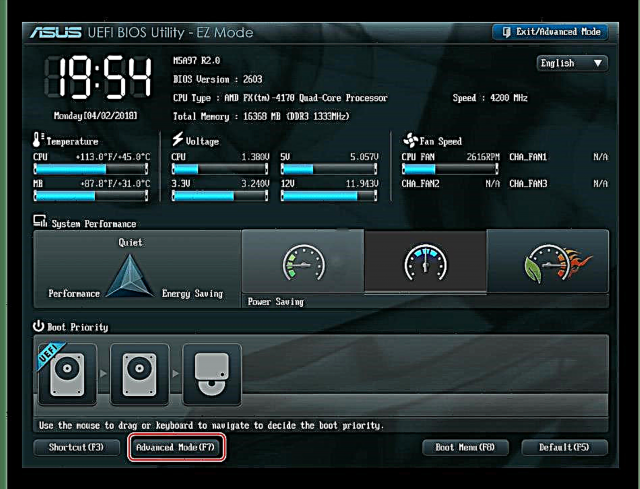







Таны харж байгаагаар BIOS-д RAM тохируулах нь туршлагатай хэрэглэгчдэд нэлээд боломжтой юм. Зарчмын хувьд энэ чиглэлд буруу үйлдэл хийсэн тохиолдолд компьютер зүгээр л асахгүй, эсвэл програм хангамж өөрөө алдаатай утгуудыг дахин тохируулах болно. Гэхдээ болгоомжтой, харьцааны мэдрэмж нь гэмтэхгүй. Мөн RAM модулийн хэрэглээ нэмэгдэх тусам хурдацтай нэмэгдэх болно гэдгийг санаарай.
Мөн үзнэ үү: Компьютер дээр RAM нэмэгдүүлэх











